眼睛是人类心灵的窗口一定要注意保护,其实我们可以通过浏览器和程序的颜色设置来保护的小窗户。把浏览器的背景颜色设置为淡绿色,那样可以更好的保护眼睛,避免眼睛疲劳。那怎么设置浏览器背景?下面,小编给大家讲解设置浏览器背景的技巧。
浏览器是我们经常使用的软件,怎么设置浏览器背景皮肤让它更加美观,更个性化呢?现在很多浏览器都支持这个功能,可以用推荐的皮肤,或者一张照片作为浏览器的背景。那怎么设置浏览器背景?下面,小编跟大家介绍设置浏览器背景的步骤。
怎么设置浏览器背景
打开浏览器,一般在浏览器窗口的右上角,“最小化”的前面有更换背景的按钮,如图。点击打开。
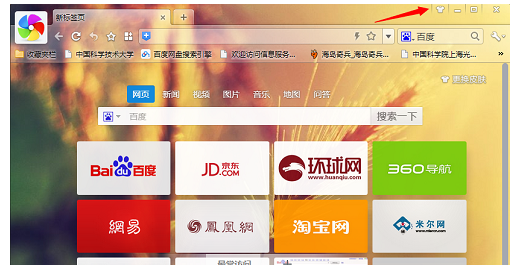
浏览器电脑图解1
进入之后会看到很多推荐的皮肤,可以挑一款自己喜欢的,把鼠标移到图片上,就可以看到“设置为皮肤”的按钮。在这里,还可以设置标签的透明度。

浏览器背景电脑图解2
还可以点击“选本机图片”。使用自己喜欢的图片或照片。
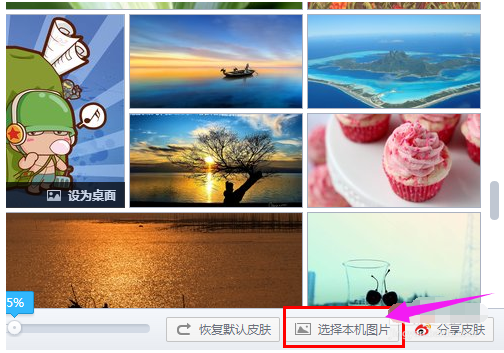
浏览器背景电脑图解3
在电脑上找到喜欢的图片,点击”打开“。
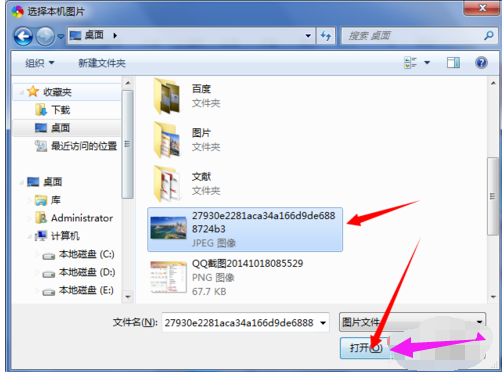
浏览器背景电脑图解4
设置好之后就可以看到一个“新鲜”的浏览器了。因为浏览器要用来显示各种信息,所以我建议背景选简洁一点的。
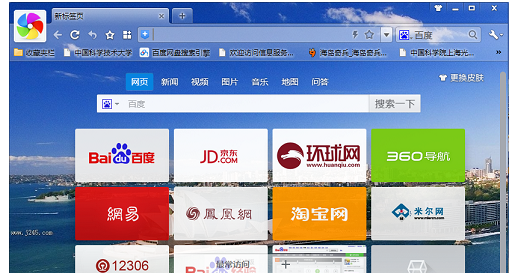
浏览器电脑图解5
以上就是设置浏览器背景的经验。